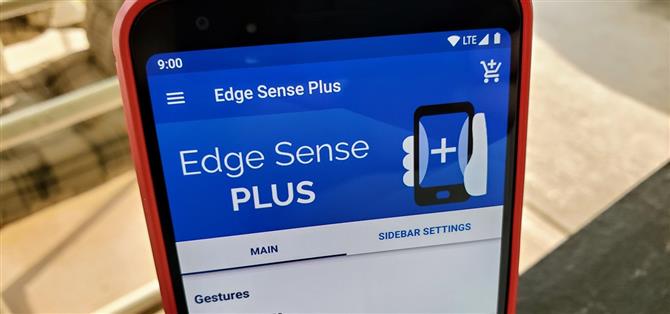Идея сжимать ваш телефон, возможно, звучала немного раньше, когда он был новым, но теперь это отличительная черта на устройствах Pixel. Как бы полезно это ни вызывалось для вызова Google Assistant, тем не менее было бы неплохо иметь возможность выбирать, какое действие вызывается при нажатии на телефон. Ну, теперь вы можете.
Эта функция доступна в пикселях 2, 2 XL, 3, 3 XL и даже в новых пикселях 3a и 3a XL. По-прежнему нет способа изменить то, что делает функция «Active Edge» с помощью самой операционной системы Pixel, но Google всегда может изменить это в будущем выпуске. До этого у разработчика XDA j to 4n есть отличное приложение, которое позволяет полностью настроить функцию сжатия.
Требования
- рутованное устройство Android
- Magisk установлен
- Пиксельное устройство с Active Edge (2, 2 XL, 3, 3 XL, 3a, 3a XL)
Шаг 1: Установите активный пограничный модуль
Сначала вам нужно взять модуль Active Edge для Magisk. Это дает вам возможность переопределить стандартную функцию Active Edge, которая поставляется с вашим телефоном Pixel.
Для начала зайдите в приложение Magisk Manager, коснитесь меню слева и выберите «Загрузки». Нажмите значок поиска и введите «активный край» в текстовое поле, чтобы найти модуль, необходимый для работы. Далее нажмите стрелку загрузки, затем «Установить», чтобы начать процесс установки. В случае успеха нажмите кнопку «Перезагрузка» в правом нижнем углу, чтобы перезагрузить устройство и активировать модуль.
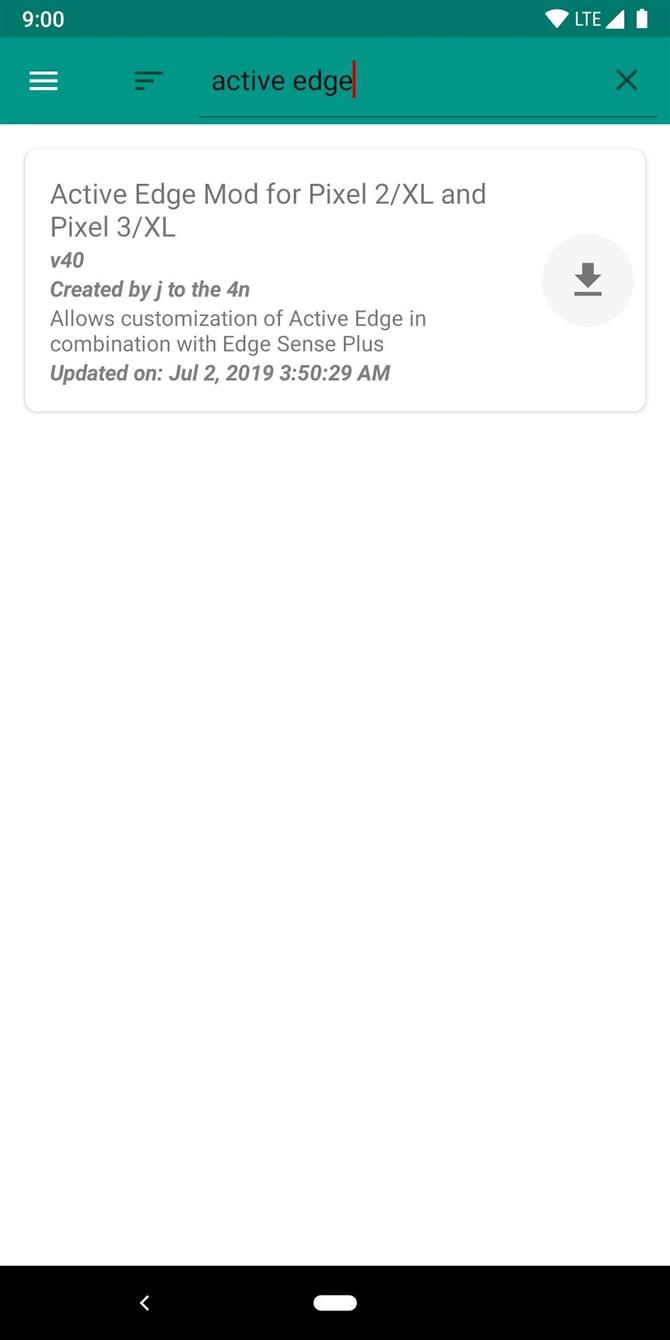
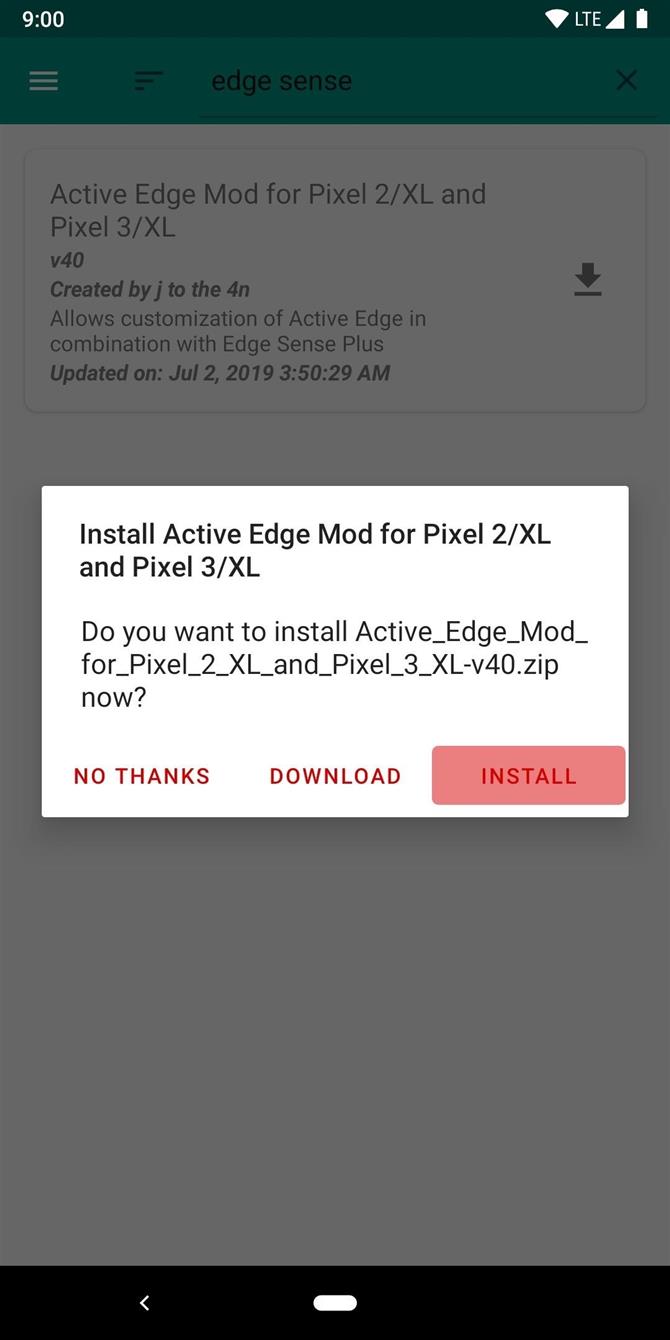
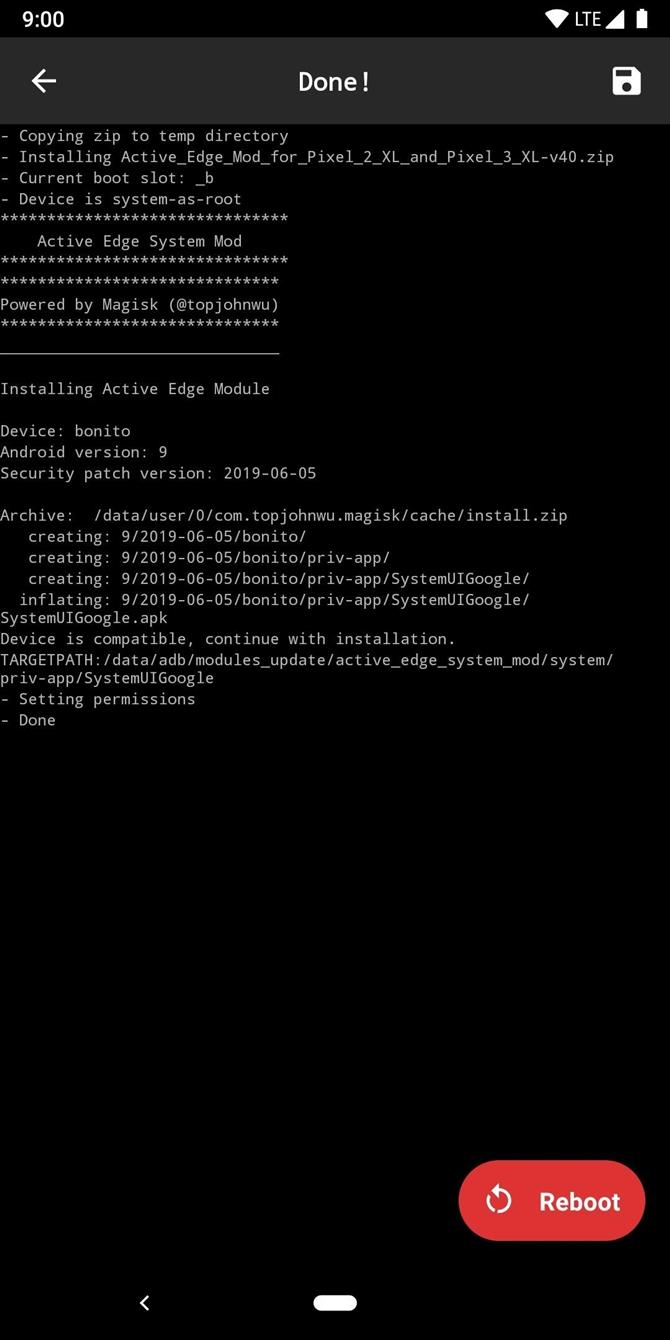
Шаг 2. Установите приложение Edge Sense Plus
Теперь, когда основной модуль установлен и ваша система перезагружена, вам понадобится приложение Edge Sense Plus из Play Store, чтобы начать настройку новых настроек сжатия. Это приложение взаимодействует с модулем, который вы только что установили, чтобы добавить массу настроек для жеста сжатия, который является фантастическим для людей, которые любят повозиться.
- Ссылка Play Store: Edge Sense Plus (бесплатно)
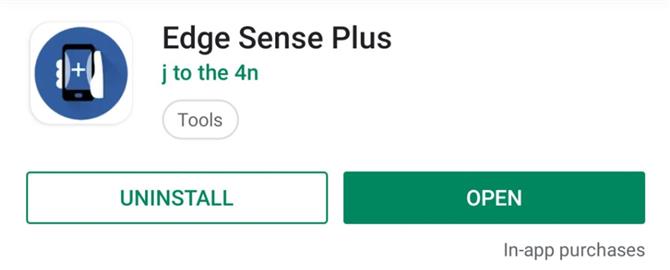
Приложение полностью бесплатное, но у него есть несколько дополнительных функций, которые вы можете рассмотреть, если вы планируете использовать этот модуль в будущем. Я еще немного углублюсь в это в следующих разделах. Стоит также отметить, что вы можете выбрать любую цену, которую хотите заплатить за премиум-функции, так что это еще одна вещь, о которой стоит подумать, если вы заинтересованы в полном объеме.
Шаг 3: Настройте свой опыт Active Edge
Теперь, наконец, пришло время приступить к настройке функции сжатия в соответствии с вашими личными привычками и образом жизни. Откройте приложение Edge Sense Plus на главном экране, и в первую очередь вам будут предложены опции «Одно сжатие» и «Долгое сжатие». При нажатии на каждое из них будут перечислены все действия, которые вы можете с ними сделать, поэтому вам придется решить, что будет для вас наиболее полезным.
Лично мне нравится устанавливать одно нажатие, чтобы включать и выключать фонарик, и длинное нажатие, чтобы включать и выключать экран. Таким образом, вы всегда можете включить свет в любой момент и выключить экран, не касаясь кнопки питания. Это довольно полезная комбинация для двоих, но вы можете выбрать все, что захотите — хотя это хорошая отправная точка.
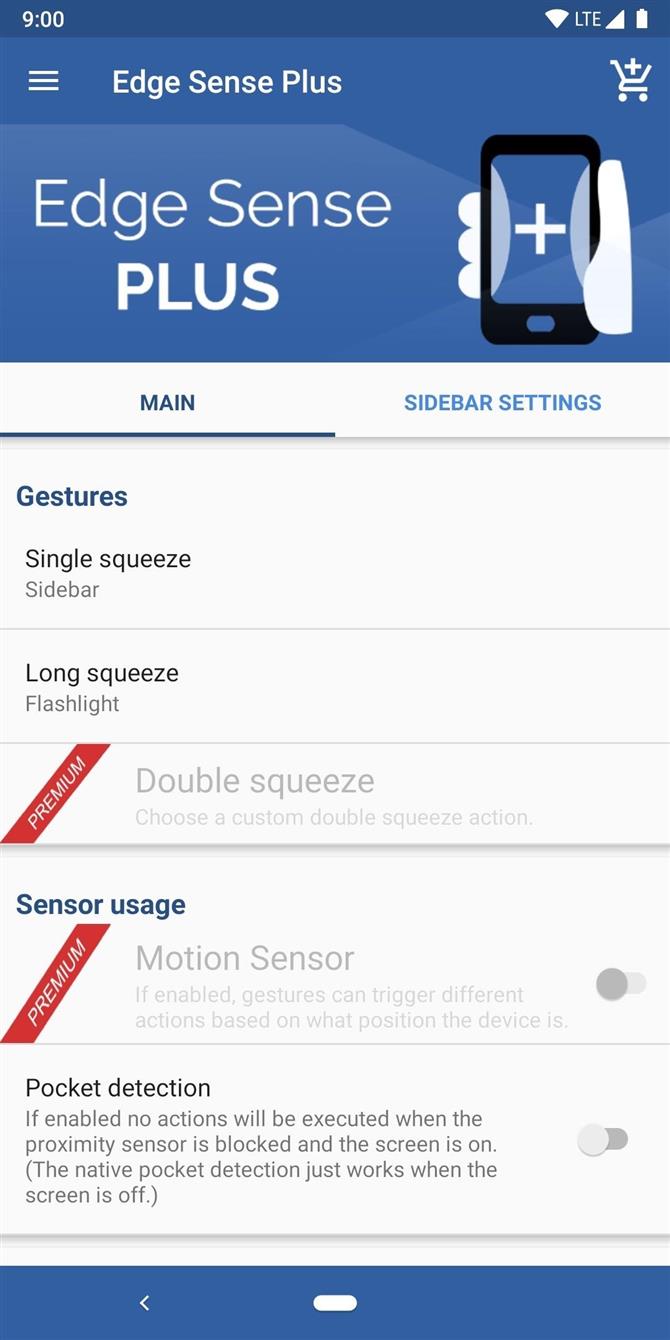
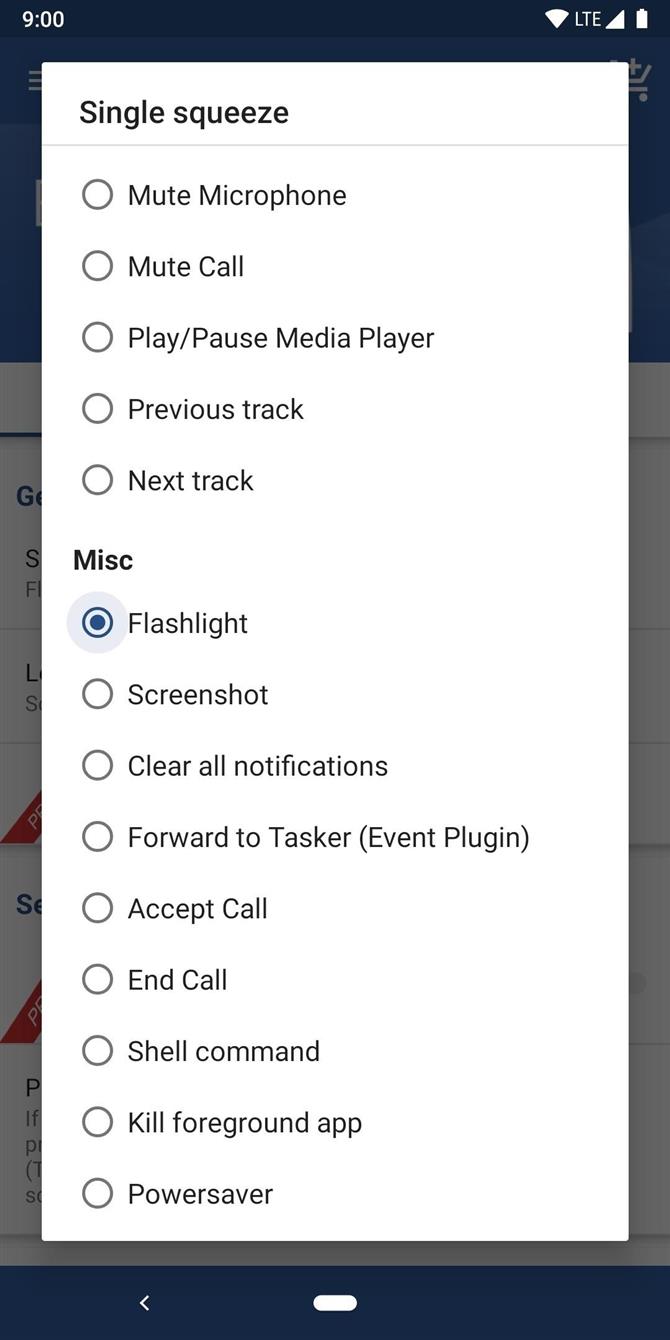
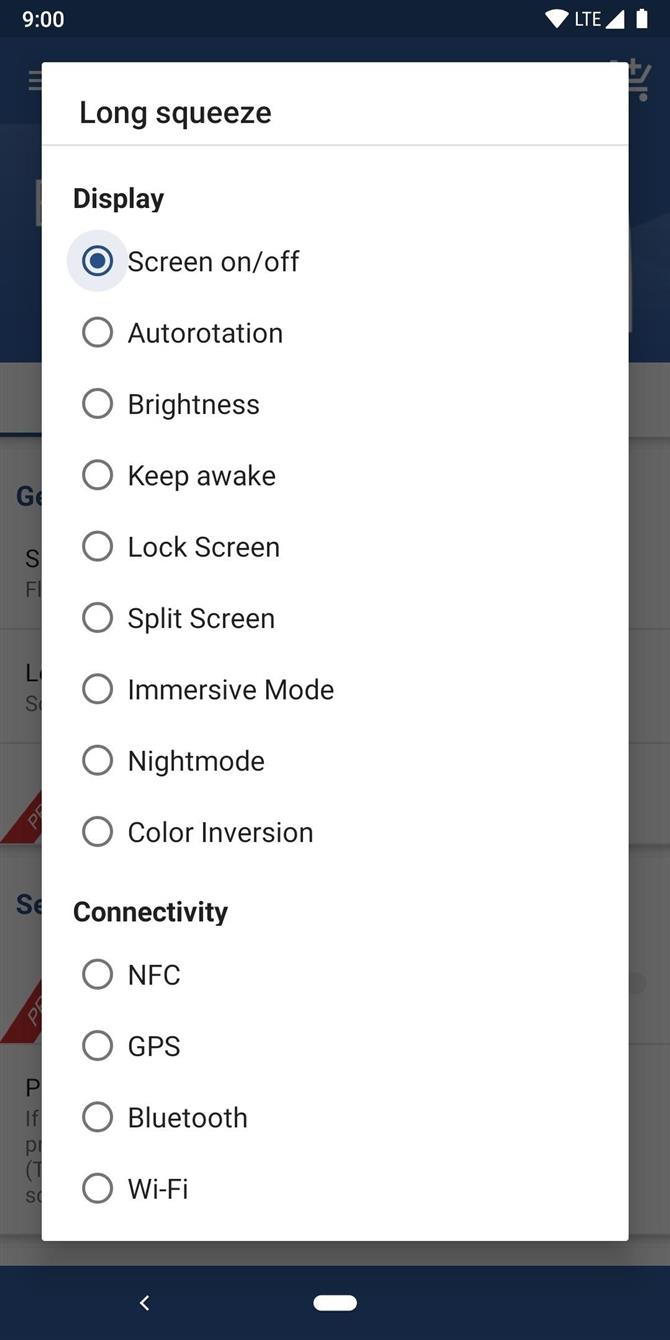
Как только вы начнете вникать в это, на главной странице вы можете найти довольно много настроек. Для начала хорошо бы включить параметр «Обнаружение кармана», чтобы действия сжатия не запускались случайно, когда вы находитесь в вашем кармане. Я кратко остановлюсь на других разделах ниже, чтобы дать вам представление о том, чего ожидать.
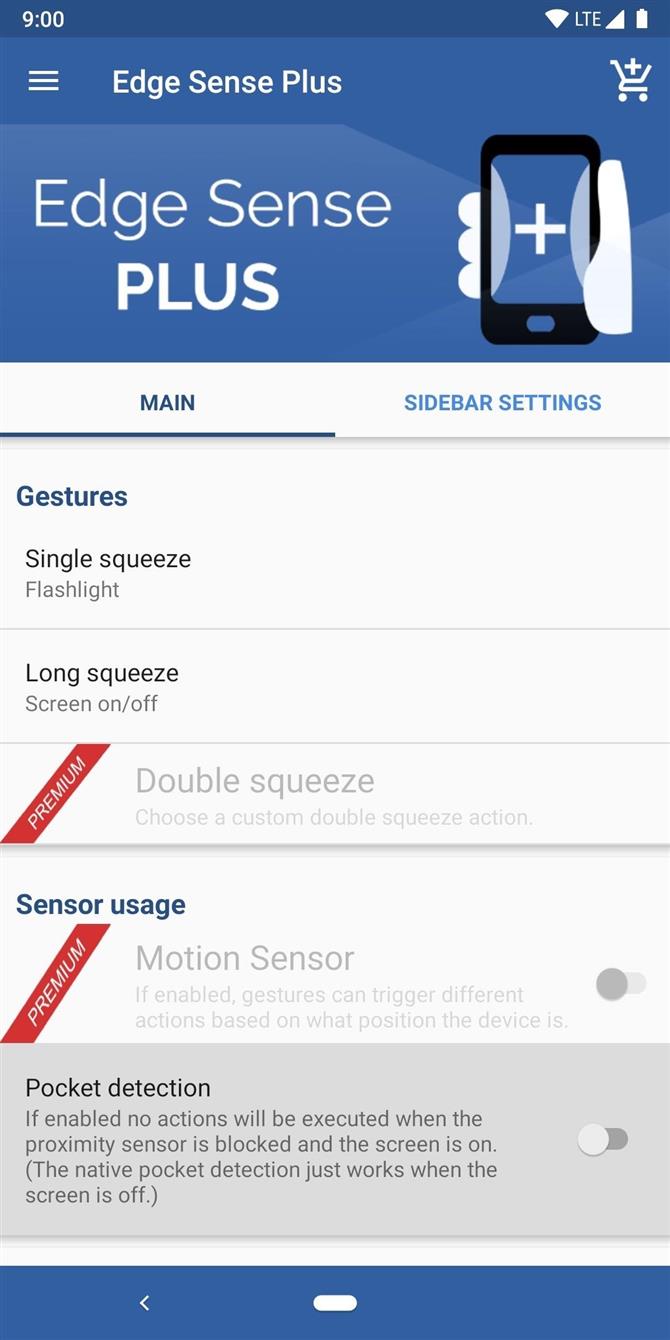
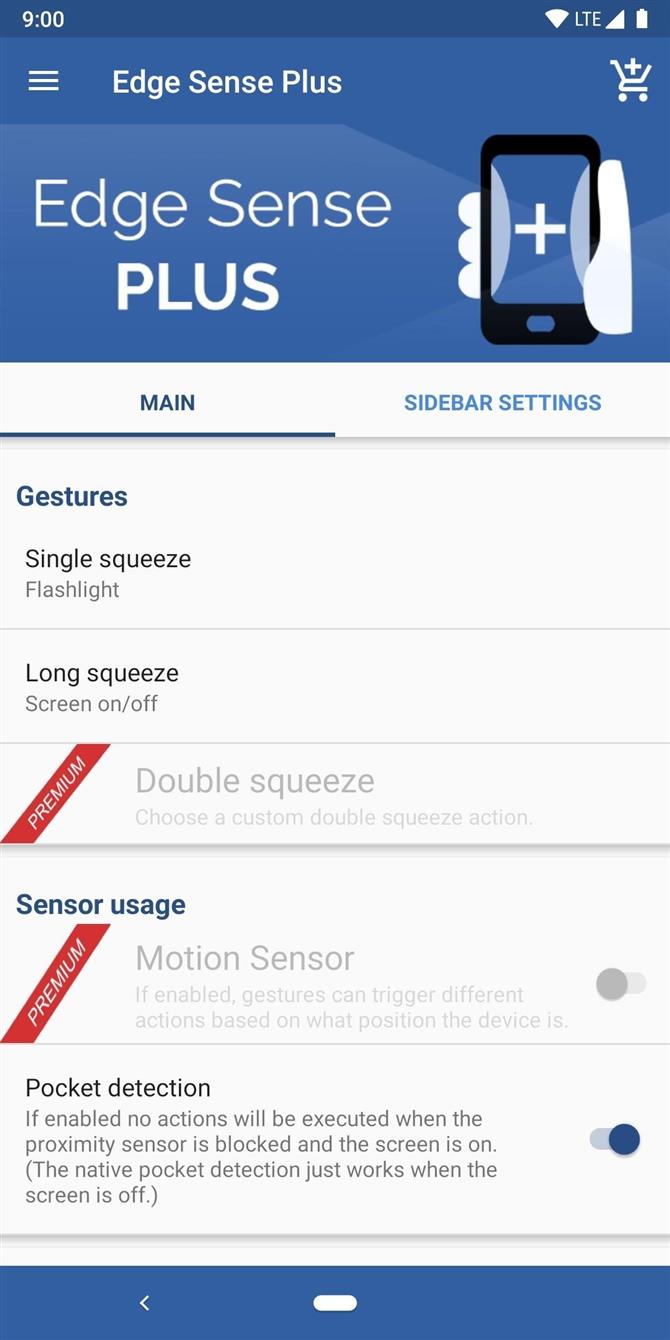
Управление мультимедиа: Вы можете изменить поведение системы для управления мультимедиа с помощью жестов сжатия. Вы сможете делать такие вещи, как изменение громкости одним нажатием и воспроизведение следующей дорожки длинным сжатием. Это дает вам еще несколько опций при прослушивании музыки с телефона, даже когда экран выключен, так что это довольно полезно.
Разное: здесь вы можете ввести звуковой эффект, когда вы активируете жест сжатия для коротких или длинных функций сжатия. Вы можете повеселиться с этим и установить для него что-то уникальное, но для этого требуется, чтобы вы включили разрешение для мультимедиа, чтобы оно могло получить доступ к вашему внутреннему хранилищу. Ничего особенного, поскольку большинству приложений в любом случае необходим доступ к вашему хранилищу для чтения и записи данных.
Конфигурация: это место, где более продвинутые пользователи захотят начать копаться, поскольку у него есть несколько более интересных и уникальных опций. Начиная с создания пользовательских жестов и управления ими для каждого приложения и заканчивая сменой типа режима погружения, здесь есть несколько интересных дополнений.
Один параметр, который я предлагаю всем сразу же проверить, это «Длинный интервал сжатия» путем изменения значения по умолчанию с 700 мс до 300 мс. Таким образом, вам не придется ждать так долго, чтобы включить жест сжатия, например, фонарик. Это может не сработать для всех, так как снижает время, необходимое для длительного сжатия, но стоит отметить, что значение можно отрегулировать.
Полномочия. В зависимости от того, как вы настроили свой интерфейс Edge Sense, именно здесь вы сможете включить разрешения, необходимые для определенных действий. Вы можете оставить их отключенными, пока не начнете настраивать жесты сжатия, но я всегда хочу сразу включить опцию «Включить root-доступ». Это предоставит root-доступ к приложению, что позволит получить доступ к более сложным жестам.
Вкладка «Настройки боковой панели»: у этой функции есть собственная выделенная вкладка, позволяющая настроить и настроить ее так, как вы считаете нужным. Вам нужно будет заглянуть в настройки боковой панели, только если вы планируете использовать ее в качестве одного из жестов сжатия. На боковой панели появится список приложений, которые вы настроили, а это значит, что вы можете получить доступ к любому приложению, которое хотите, из любой точки мира. Может быть полезно для некоторых, но стоит отметить, что опция есть.
Так же, как и на главной вкладке, у вас есть множество вариантов, чтобы проникнуть в содержание вашего сердца. Вы можете полностью настроить боковую панель всеми возможными способами, вплоть до ее общего внешнего вида. Здесь довольно много вариантов, которые доступны только при обновлении до премиум-версии, так что об этом также следует помнить.
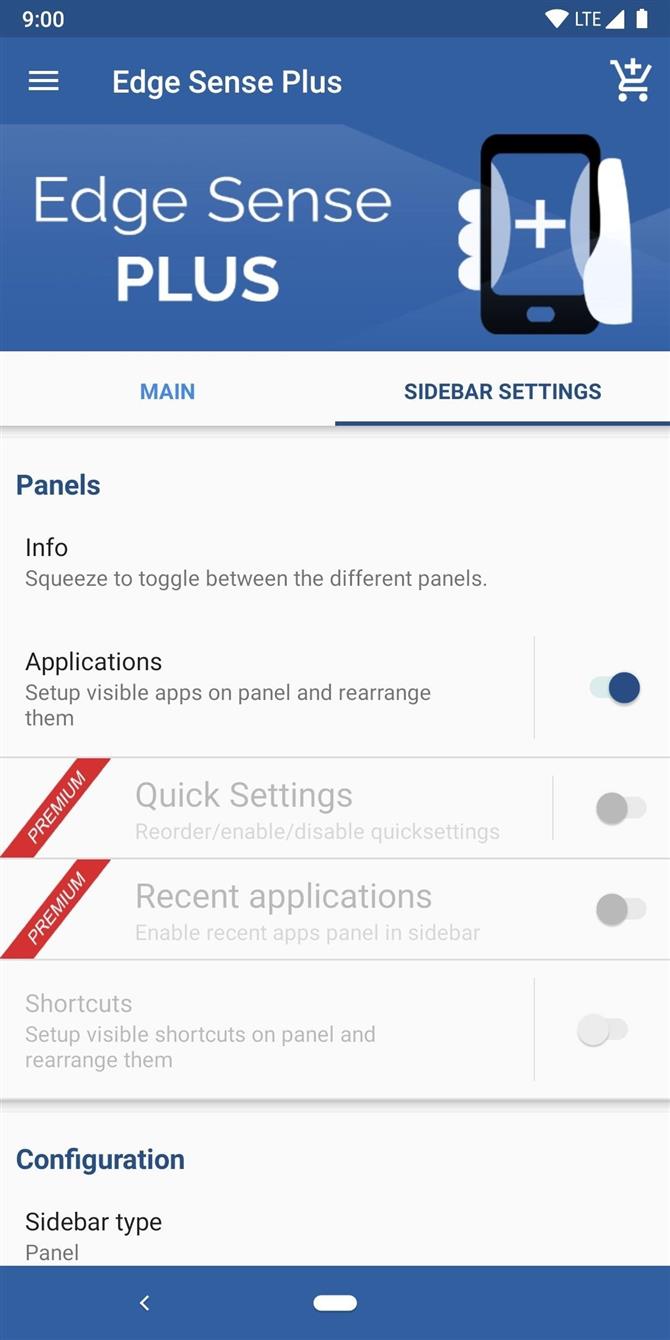
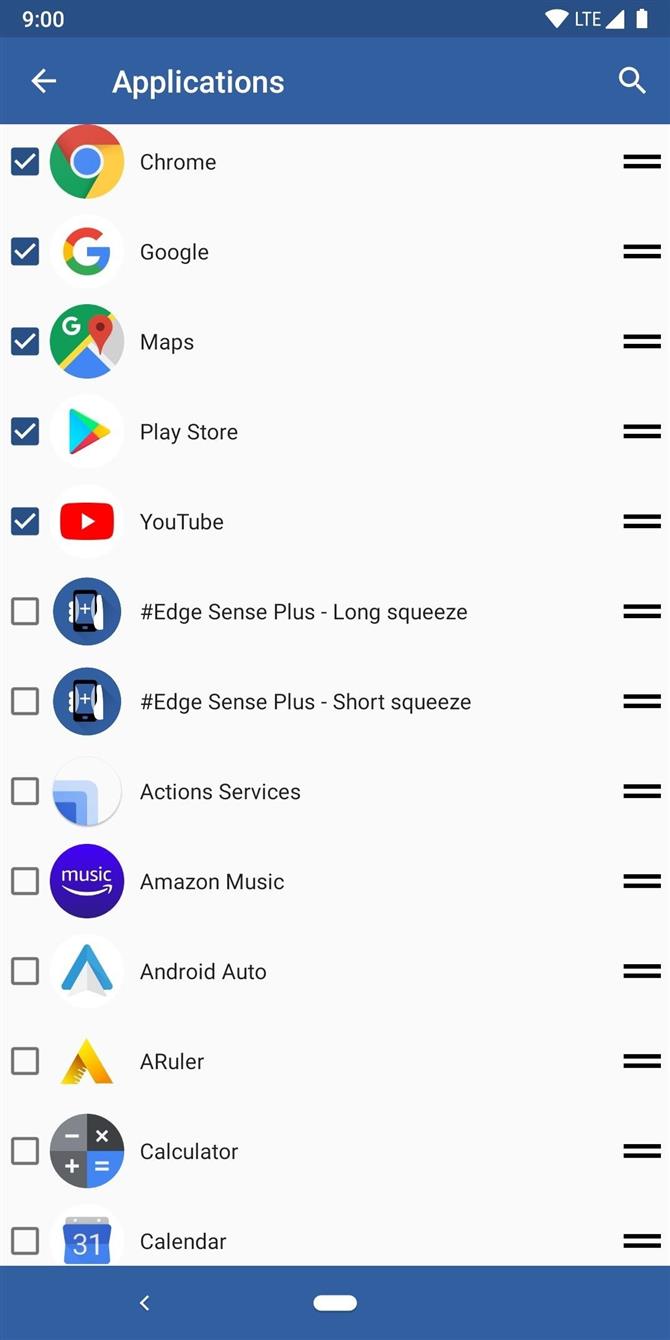
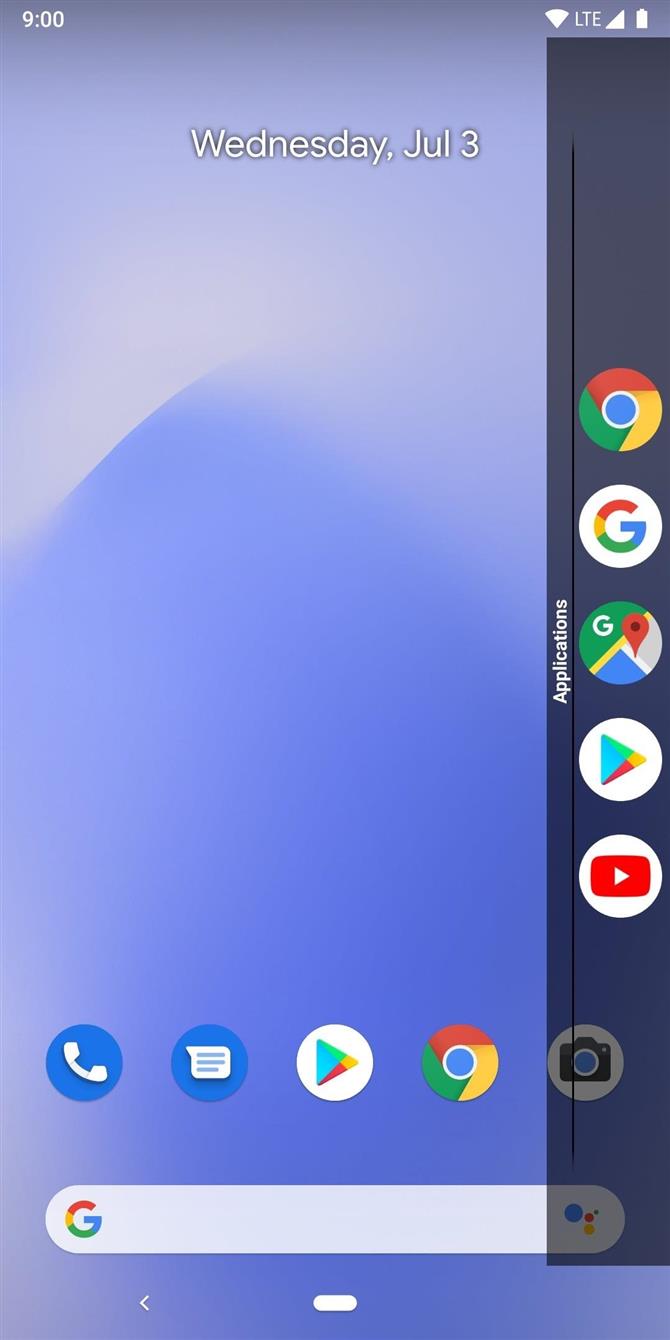
Шаг 4: Настройте чувствительность сжатия
В зависимости от вашего сценария, функции сжатия могут быть затруднены или могут также вызываться слишком легко. Если у вас толстый корпус в целях защиты, то вам потребуется чрезвычайно сильно сжать, чтобы вызвать жесты в первую очередь. Есть простой способ исправить это и настроить по своему вкусу!
Настройки -> Система -> Жесты -> Active Edge
Перейдя к указанному выше разделу в настройках вашей системы, вы попадете на страницу настройки чувствительности сжатия телефона. У вас есть широкий диапазон настроек чувствительности, но вам нужно более легкое сжатие, чтобы вам не пришлось повредить руку, чтобы вызвать жесты. Протестируйте различные настройки ползунка, чтобы найти правильный баланс для вас, который также не вызовет случайных нажатий.

 (1) Более жесткое сжатие поможет предотвратить случайные срабатывания. (2) Легкое нажатие облегчает срабатывание через толстый защитный чехол для телефона.
(1) Более жесткое сжатие поможет предотвратить случайные срабатывания. (2) Легкое нажатие облегчает срабатывание через толстый защитный чехол для телефона.
Шаг 5. Обновление до версии Premium (необязательно)
Если вам нравится идея того, что вы видели до сих пор, и вы часто видите себя в этом приложении, я настоятельно рекомендую приобрести премиум-версию. Вы можете настроить отключение экрана так, чтобы оно отличалось от того, что происходит, когда вы нажимаете на экран, используете жест двойного сжатия для другого уровня функциональности и настраиваете боковую панель даже больше, чем раньше.
Не говоря уже о том, что вы можете выбрать любую цену, которую хотите заплатить за обновление, что тоже довольно круто — всегда хорошо поддерживать разработчика, который создает для сообщества интересные новинки. Если вас интересуют дополнительные функции, просто нажмите значок корзины покупок в правом верхнем углу экрана и выберите свою цену. Наслаждайтесь!
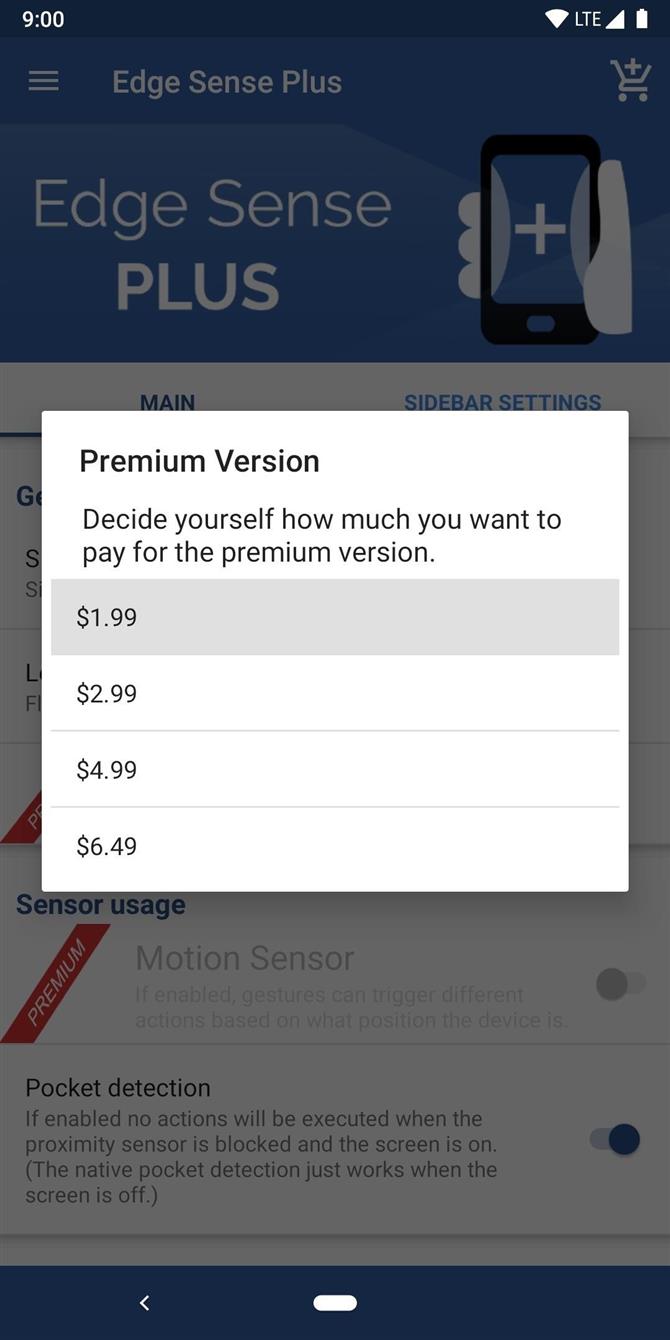
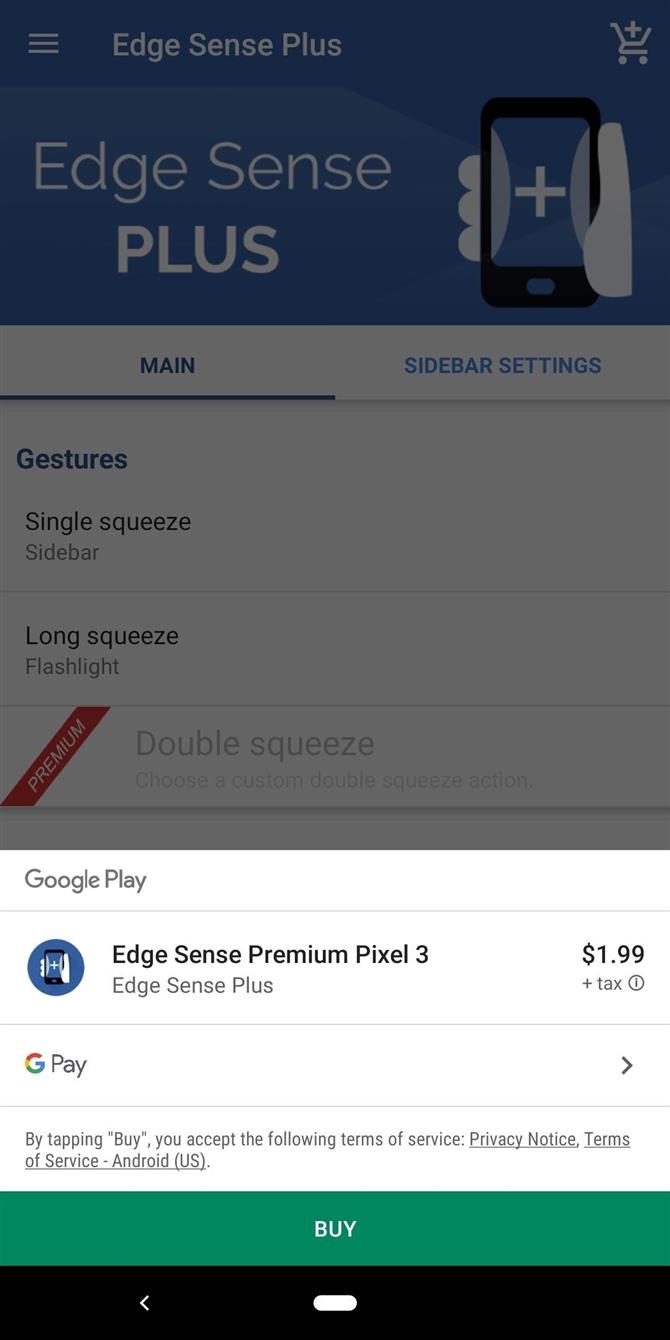
Финальная нота
Если вы планируете назначить несколько функций сжатия, каждая из них, которую вы используете, создаст свое собственное отдельное «приложение», используя тот же значок, что и основное приложение. Однако они также будут помечены как «#Edge Sense Plus», чтобы помочь вам различать их. Вы можете скрыть дополнительные значки из панели приложений, если это позволяет домашний пусковой механизм, в противном случае просто игнорируйте их, поскольку они не причиняют вреда.